Imaginemos que estamos fuera de casa con nuestro portátil, netbook, etc... y de repente necesitamos conectarnos a Internet para ver un correo ,una información o para lo que sea.
También da la mala suerte que no hemos traído nuestro módem 3G o tal vez es que no tenemos.
Pero tenemos nuestro sencillo teléfono Nokia, ninguna maravilla, un simple 3109 Classic, que no lleva ni cámara de fotos o cualquier otra marca de móvil o modelo (con módem GPRS)
Pues bien, al más puro McGyver vamos a conectarnos a Internet en pocos minutos y salvar la situación.
Tenemos... pues muy poca cosa:
Para la practica he usado un netbook MSI Wind y un Nokia 3109c con Simyo (aunque podremos usar cualquier operador). Vosotros podréis usar cualquier PC o laptop con bluetooth y cualquier móvil con módem, también lo he probado con un Motorola L6i siguiendo los mismos pasos.
Bien seguiremos unos pocos pasos que voy a detallar al máximo para poder salvar la situación y conseguir nuestro objetivo de conectarnos a Internet.
También da la mala suerte que no hemos traído nuestro módem 3G o tal vez es que no tenemos.
Pero tenemos nuestro sencillo teléfono Nokia, ninguna maravilla, un simple 3109 Classic, que no lleva ni cámara de fotos o cualquier otra marca de móvil o modelo (con módem GPRS)
Pues bien, al más puro McGyver vamos a conectarnos a Internet en pocos minutos y salvar la situación.
Tenemos... pues muy poca cosa:
 |
| MSI Wind + Nokia 3109c |
Para la practica he usado un netbook MSI Wind y un Nokia 3109c con Simyo (aunque podremos usar cualquier operador). Vosotros podréis usar cualquier PC o laptop con bluetooth y cualquier móvil con módem, también lo he probado con un Motorola L6i siguiendo los mismos pasos.
Bien seguiremos unos pocos pasos que voy a detallar al máximo para poder salvar la situación y conseguir nuestro objetivo de conectarnos a Internet.
- Activamos en bluetooth de nuestro móvil. (Imagino que esto sabéis hacerlo)
- Activamos el bluetooth en el portátil. (Pues lo mismo cada uno sabrá como hacerlo en su equipo)
- Ahora tendremos en activo el icono del bluetooth en la barra de tareas.
Si no tenéis este icono mirar la FAQ al final del post donde explico como instalarlo.
- Pulsamos con el botón derecho y seleccionamos "Nueva conexión" y en la pantalla que nos sale elegimos "Modo express" y pulsamos en "Siguiente"
- El sistema empezara a buscar dispositivos bluetooth
- Y nos saldrá la lista de dispositivos que ha encontrado, entre ellos nuestro móvil, lo seleccionamos y pulsamos en siguiente.

Seleccionamos nuestro móvil y pulsamos siguiente - Ahora es el momento de vincular los dispositivos,
El sistema nos pedirá una clave, introducimos por ejemplo "0000"
Luego el móvil nos pedirá confirmación para aceptar la conexión y nos solicitara la misma clave que hemos metido en nuestro ordenador.
- Una vez que el portátil se ha vinculado con el móvil, empezara a configurar la conexión
- Bien, ahora toca configurar nosotros la conexión, pinchamos en "Configuración avanzada de módem..."
- Aquí configuraremos el APN de Simyo, que es "gprs-service.com"
En comandos de inicialización pondremos la siguiente cadena:
+CGDCONT=1,"IP","gprs-service.com"
Si tenemos otro proveedor,sustituiremos la cadena gprs-service.com el APN (que va entre las comillas), por el de nuestro operador. Aquí tenéis la lista de APN´s con sus usuarios y claves
- Aceptamos y pulsamos "Siguiente", ya tendremos configurada nuestra conexión telefónica a redes por bluetooth, es posible que adicionalmente nos pida el usuario y el número de teléfono, en ese caso meteremos los datos descritos en el punto 13.
- Ya podemos cerrar la pantalla de "Configuración de bluetooth" y ahora a conectarnos a Internet, pulsamos en Inicio --> Configuración --> Conexiones de red

Nuestra conexión Nokia 3109c
Hacemos doble clic en la conexión "Nokia 3009c" o como la hayamos llamado, a partir de ahora solo hace falta que abramos esta conexión para conectarnos a Internet.
- Y tendremos esta pantalla de conexión:
En Simyo el usuario y la contraseña de dejan en blanco, en la tabla de APN del enlace del punto 10 están las password y usuarios de otros operadores.
En la casilla "Marcar", escribimos: *99***1#
- ¡Y pulsamos"Marcar"!, con lo que nos conectaremos a Internet, si abrimos el navegador veríamos que podemos navegar sin problemas.
- Vemos en la barra de tareas el estado de nuestra conexión, podemos usar el icono para desconectarnos.
- Si en el PC no os parece el icono de bluetooth puede ser porque no tengais instalados el software que lo gestiona.
Normalmente se trata de la stack de Toshiba para bluetooth, el cual suele venir a veces preparado para que se instale por el usuario.
Si de todas formas no lo tenéis, podéis descargarlo de la página de Toshiba, esta el PC Bluetooth Stack Fix Patch 1 para Windows Vista y el PC Bluetooth Stack Hotfix SP2 para Windows 2000 y XP.
- He usado Simyo porque tiene de las mejores tarifas de datos, tanto en prepago y para usos ocasionales como para usos intensivos, pero repito, podéis usar cualquier operador, en el punto 10 esta el enlace a la configuración de los APN de los diferentes operadores.


















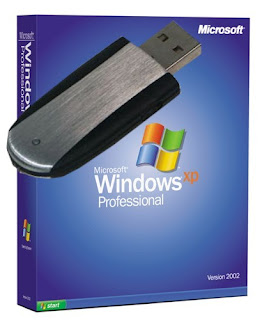
Comentarios
Publicar un comentario